
时间:2024-03-08 13:06:35作者:来源:人气:我要评论(0)
为了保护自己的眼睛,不少windows10用户都想将电脑设置成护眼绿色,那么具体怎么操作呢?大家可以通过修改注册表来实现,具体步骤为:打开注册表编辑器,定位到Colors文件夹里,然后找到Windows打开,之后将它的数值数据改为202 234 206,接着在Standard文件夹里打开Windows,输入caeace,然后重启电脑就可以了。
windows10护眼绿色怎么设置:
1、在win10系统下按WIN+R输入regedit,打开注册表编辑器;
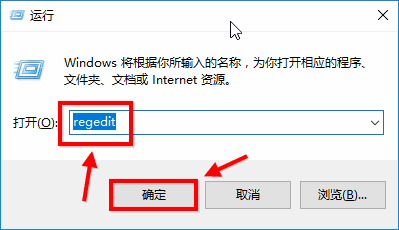
2、然后展开并定位到 windows,然后双击打开;
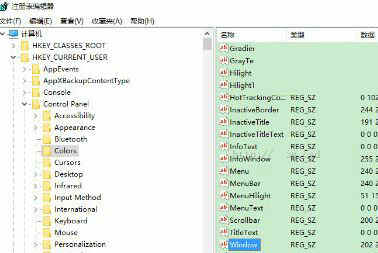
3、将Windows数值设置为202 234 206;
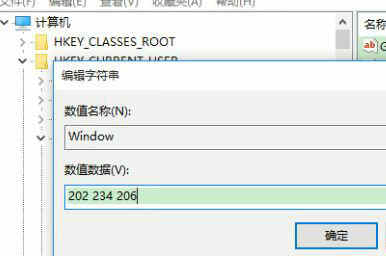
4、还是在注册表编辑器中,找到路径:,这个路径有点长,但是需要认真的去找,然后,双击打开如下图的window文件,进行如下设置;
5、就是选择十六进制,然后输入字母caeace,确定,关闭注册表编辑器,然后重启电脑即可。
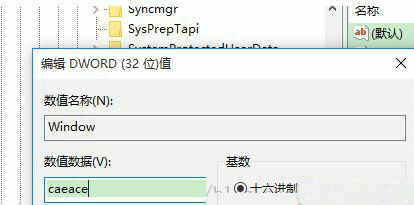
6、重启之后,你会发现你的word文档打开后是绿豆沙色,你的OneNote也一样,背景都变成了绿豆沙的护眼颜色。
相关阅读 windows10摄像头打开是黑屏怎么办 win10摄像头打开黑屏解决办法 win10如何开启虚拟化支持 windows10开启虚拟化支持方法介绍 windows10无法启动windows update服务怎么办 win10 windows update无法启动解决方法 产品密钥在哪里能找到windows10 windows10怎么查看自己产品密钥 windows10快速启动在哪里关闭 windows10快速启动怎么关闭介绍 windows10应用商店在哪里 windows10应用商店找不到了解决方法 windows10怎么更新到最新版本 windows10怎么更新系统介绍 windows10触控屏失灵怎么办 windows10触控屏失灵修复方法 windows10远程连接失败怎么办 windows10远程连接失败解决方法 windows10缩放全屏在哪 windows10缩放全屏位置介绍
热门文章
 win10双屏独立显示一个玩游戏,一个看视频方法
win10双屏独立显示一个玩游戏,一个看视频方法
 Win10电视直播软件推荐:Hello, TV使用教程技巧
Win10电视直播软件推荐:Hello, TV使用教程技巧
 win10packages文件夹可以删除吗 win10packages文件夹怎么删除
win10packages文件夹可以删除吗 win10packages文件夹怎么删除
 win10怎么设置系统默认编码为utf-8 win10设置系统默认编码为utf-8方法介绍
win10怎么设置系统默认编码为utf-8 win10设置系统默认编码为utf-8方法介绍
最新文章
人气排行